哈尔滨统计局网上直报使用说明
哈尔滨统计局网上直报使用说明

哈尔滨统计局网上直报使用说明第一步:进入市统计局网上直报网站打开浏览器,在地址栏输入218.10.232.45,按回车键进入市统计局网上直报网站的登陆界面,见图1:图1第二步:企业用户登录“用户名称”为专业代码(劳资的专业代码是23)+企业法人代码(9位),例如某企业法人代码是123456789,则用户名称为23123456789。
如果法人代码里面包含英文字母需大写,所含下划线不输入。
“用户密码”默认为企业法人代码。
输入规则同上。
输入正确的“用户名称”和“用户密码”后,选择正确的“年度”,点击“确定”。
见图2界面:单击“表名”,进入报表录入界面。
( 图2 )第三步:点击“表名”进入报表界面,填写数据(见图3)数据填写完毕后,点击“审核’按钮,当提示“审核通过”就点击“审核提交”按钮,如果提示“审核通过”就来点击“审核提交”按钮,当界面上提示“审核提交成功”时,祝贺您,您的数据就上报成功啦!如果审核没有通过,系统会弹出审核错误清单,您再加把劲儿,按照审核清单修改,直到审核通过,我们就可以“审核提交”了。
( 图3 )1.填写数据2.点击”审核”3.审核通过后,点击”审核提交”注释:数据暂存:在本机上暂时存储用户未上报的数据。
数据恢复:点击“数据恢复”按钮就能找回“数据暂存”时存储的数据。
数据查询:查询用户本年度已报送的数据。
数据删除:删除上报期内,用户已经上报的数据。
特批填写:由于特殊原因,市统计局给某个单位不在上报期内的报表的上报权限。
查看通知:能看到市统计局下发的一些通知事项。
密码修改:可以随时修改用户的密码,保证用户的数据安全。
复制上期:复制上期的数据到本期报表中。
技术支持电话(市统计局计算中心):84664447 周屹吕娜专业处电话、联系人及地址:三)各区联系方式:二00九年十二月。
统计局网上直报软件使用手册(国家版本)
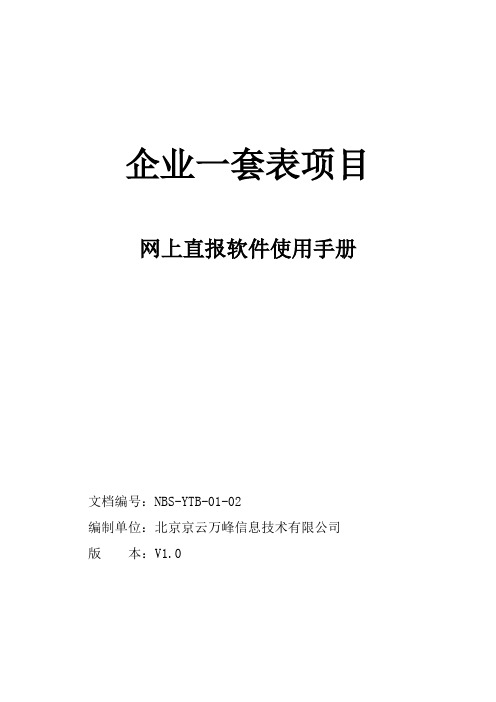
企业一套表项目网上直报软件使用手册文档编号:NBS-YTB-01-02编制单位:北京京云万峰信息技术有限公司版本:V1.0目录第一章登录系统 (1)1.1登录系统 (1)1.2CA认证环境登录 (2)1.2.1证书申请 (2)1.2.2登录CA系统 (11)1.3首页 (11)第二章子用户管理 (12)第三章报表报送 (15)3.1报表选择 (15)3.2报表录入 (17)3.2.1 数据表的录入 (17)3.2.1.1 导出 (18)3.2.1.2 导入 (19)3.2.1.3 暂存 (19)3.2.1.4 审核 (20)3.2.1.5 上报 (21)3.2.1.6 帮助 (24)3.2.1.7 关闭 (24)3.2.1.8审核 (25)3.2.2子调查对象表的录入 (27)3.2.3子调查对象表数据表的录入 (30)3.2.4套表录入 (30)3.3报表审核 (31)第四章数据查询 (32)4.1报表选择 (32)4.2打印预览 (33)第五章打印空表 (40)第六章消息管理 (41)6.1发送新消息 (41)6.2已接收消息 (44)6.3已发送消息 (47)第七章填表说明 (48)第八章联系电话 (49)第九章辅助功能 (49)9.1个人设置 (49)9.2返回首页 (52)9.3退出系统 (52)第十章ADMIN用户系统管理 (53)10.1密码设置 (53)10.2在线用户列表 (54)10.2.1查询用户 (54)10.2.2踢出用户 (59)10.3文档管理 (60)10.3.1添加 (61)10.3.2已发布/未发布 (63)10.3.3修改 (64)10.3.4删除 (65)10.4系统设置 (66)10.5版本信息 (67)10.6返回首页 (68)10.7注销 (68)附录 (69)最低运行环境要求 (69)新增功能索引(0116)查看统计报告、查看统计图表……………………………………………..1.3首页联系电话………………………………………………………………………..第8章联系电话第一章登录系统1.1登录系统注意事项:企业登录的用户名和密码,必须在数据处理软件中的“调查对象管理-直报用户管理”模块中进行创建,然后企业才能使用创建的用户名和密码进行登录。
网络直报在线操作说明

网络直报在线操作说明基层在线直报新增内容灰色阴影部分表示不可修改的只读内容,点击“计算”可同步组织结构中的内容,如果与实际情况不符需要修改需和卫生局联系。
光标停顿时会有审核条件提示数据报送时期数为合计数,即二季为1-6月合计数;三季为1-9月合计数合理性审核本期数应大于上期数卫生局批量审核与审批、加锁与解锁一、批量审核1、选择“批量审核”2、选择审核公式建议先选择所有表的“强制审核”进行批量审核,再选择一些“合理性审核”项目进行批量审核。
3、选择“下一步”4、审核结果导出二、批量审批1、选择要批量审批的单位2、根据审核的结果选择“通过”或“退回”三、解锁与加锁先选中单位再根据需要选择“锁定选择”或“解锁选择”卫生局查错与汇总分析目前在直报平台已经整合了统计分析功能,即不用再转换到统计分析平台进行报表统计和数据查询,且各级卫生局均可使用,但由于此操作非常消耗资源,请卫生局避开网络繁忙时,尤其是在进行数据报批的时段不要执行相关功能。
1、查询报送情况点“数据查询”-选择“年报”或“季报”-选择相应的查询项目2、统计分析点“数据分析”-“统计分析”-选择相应的报表汇总3、统计年鉴点“数据分析”-“统计年鉴”-选择相应的表汇总卫生局维护“用户管理”一、查找机构选择“用户管理”1、快速查找先选中相应的县区卫生局再点击第一个放大镜,在下框里,“代号”里输入机构ID,“名称”里输入机构名称(可只选输其一,注意名称必须完成一致)点击“确定”,找到相应的单位若未找到则点击“重新加载”返回原来的状态(下同)2、高级查找点击中的右方出现“高级搜索”框,在框内任意组合所需的条件,如下图:在下图中勾选上“搜索结果按树形显示”,如上图在查询条件设置查询“机构分类代码”为“1”,“卫生机构类别代码”为“A100”,“行政区划”为“440105”。
即可查找出相应的记录,查询的结果如下:点击“重新加载”可返回原来的状态二、导出文本先选中上级单位,再选“机构管理”-“导出为文本”即可将机构清单导出为文本。
网上直报系统软件使用手册
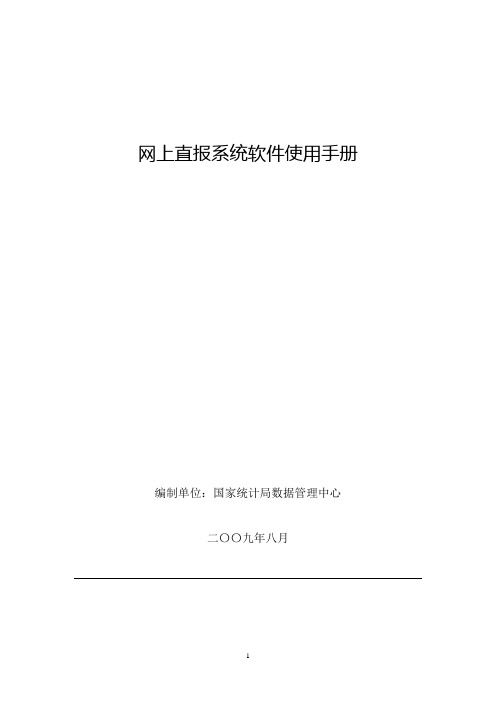
网上直报系统软件使用手册编制单位:国家统计局数据管理中心二〇〇九年八月目录第1章登录系统 (4)1.1登录系统 (4)1.2子用户管理 (6)第2章报表报送 (11)2.1报表选择 (11)2.2报表录入 (13)2.2.1主调查对象201-1表的录入 (13)2.2.2 子调查对象表201-3表的录入 (27)2.2.3数据表的录入 (30)2.3报表审核 (31)第3章数据查询 (31)3.1报表选择 (31)3.2打印预览 (34)第4章元数据查询 (37)4.1统计法规 (37)4.2统计指标 (38)4.3统计标准 (41)4.4填报目录 (42)4.5统计分组 (44)4.6统计制度 (46)第5章消息管理 (51)5.1发送新消息 (51)5.2已接收消息 (55)5.3已发送消息 (57)第6章密码设置 (60)第7章辅助功能 (62)7.1搜索栏目 (62)7.2快速通道 (63)7.3返回首页 (64)7.4注销 (65)附件 671.设置信任站点 (67)2.注册FSO (68)附录 69最低运行环境要求 (69)登录系统1.1登录系统注意事项:企业登录的用户名和密码,必须在“企业一套表试点软件”中的“调查对象管理\直报用户管理”模块中进行创建和管理,然后企业才能使用创建的用户名和密码进行登录。
用户在登录页面输入用户名、密码后,按回车或者点击“登录”进行登录;登录页面如图1.1-1所示:图1.1-1点击“登录”按钮时,校验登录名、密码是否为空,如果有一项为空或错误,则提示用户名或密码错误。
如图1.1-2所示:图1.1-2点击返回则返回到系统登录页面。
用户登录后,系统检查用户名和密码是否相同,相同则提示用户需要修改密码。
如图1.1-3所示:图1.1-3系统提供“记住用户名”功能,选中此功能,将记录当前登录用户名,下次打开页面时,将自动调出前一次登录时使用的用户名。
1.2子用户管理点击页面上方的“子用户管理”,如图 1.2-1 所示。
统计联网直报平台流程

统计联网直报平台流程统计联网直报平台是一种便捷高效的数据报送工具,能够实现数据的快速上报和实时监测,为统计工作提供了极大的便利。
下面将介绍统计联网直报平台的流程,以便大家更好地了解和使用这一工具。
首先,用户需要登录统计联网直报平台的官方网站,进行注册和登录操作。
注册成功后,用户可以根据自己的权限和身份进行相应的操作。
在登录后,用户可以选择填报相关的统计数据,上传所需的资料和文件。
其次,用户需要根据要求填写相关的统计表格和报表。
在填报过程中,用户需要仔细核对数据的准确性和完整性,确保所填写的数据真实可靠。
同时,用户还需要按照规定的格式和要求进行填报,确保数据的标准化和规范化。
接着,用户可以通过统计联网直报平台进行数据的提交和上报。
在提交数据之前,用户需要对所填报的数据进行审核和确认,确保数据的准确性和完整性。
一旦确认无误,用户可以通过平台将数据进行上报,同时平台还会自动进行数据的校验和审核,确保数据的合规性和可靠性。
随后,用户可以通过统计联网直报平台进行数据的监测和分析。
平台提供了数据的实时监测和分析功能,用户可以随时查看数据的动态变化和趋势,及时掌握数据的情况和变化。
同时,平台还提供了数据的可视化展示和报表生成功能,方便用户进行数据的分析和研究。
最后,用户可以通过统计联网直报平台进行数据的管理和存储。
平台提供了数据的管理和存储功能,用户可以对已上报的数据进行管理和归档,确保数据的安全和完整性。
同时,平台还提供了数据的导出和下载功能,方便用户将数据导出到本地进行进一步处理和利用。
综上所述,统计联网直报平台的流程包括注册登录、填报数据、提交上报、监测分析和数据管理等环节。
通过这一流程,用户可以实现数据的快速上报和实时监测,为统计工作提供了便捷高效的工具和平台。
希望本文能够帮助大家更好地了解和使用统计联网直报平台,提高统计工作的效率和质量。
直报程序说明

一、程序登录1、浏览器输入测试程序登录地址:/dr如图:初始的用户名和密码都是本单位的组织机构代码;注意组织机构代码指9位字符,不要输入“-”。
验证码请输入右侧4位字符,不区分大小写,如看不清楚,可以点刷新认证码进行刷新。
2、如看到本提示,说明省统计局服务器正在维护,请过几分钟再试。
3、更改密码:首次登录成功后修改密码,方法是点击页面右上角“密码设置”按钮,根据提示操作即可。
二、报表报送1、使用菜单栏第二项:报表报送进入该功能报送与审核状态栏2、数据录入:点击要报送报表的报送与审核状态,进入该表的录入界面(1)“清空”按钮,用于清除当前页面上录入的数据。
(2)“审核”按钮用户录入完本页数据后,点击审核即可对录入数据进行审核,此审核仅审核本页数据,不审核与其他报表的表间关系。
数据审核未通过界面报送选项审核未通过说明提示框注意:审核错误信息有三种:一是确认性审核,不影响数据上报。
二是需要填写强制通过说明的必要性审核,该类审核填写强制通过说明后,可以上报,但仅限于极为特殊的情况才可使用。
如图:空白处填写审核强制通过说明三是必须审核通过的必要性审核,该类审核必须审核通过,否则不能上报数据。
(3)“上报”按钮点击“上报”按钮,系统会自动进行审核,如果审核通过,或者不满足审核关系的全是确认性审核,系统将进行数据上报,上报成功后,页面变为数据查看页面,不能进行修改,除非该表经上级审核出现问题发回重改。
当数据上报成功以后,此时的报送与审核状态为已上报。
注意:每个报告期上报数据后,请随时关注报表的状态,只有报表状态显示“审核通过”,才是这个报表完全没有问题,如果显示“审核未通过”,请进入报表进行数据修改。
(4)“关闭”按钮注意:使用“关闭”按钮将不保存数据退出该表,要保存数据必须使用“上报”按钮进行审核和上报,成功后数据才能保留。
三、注销每次使用完程序后,请点击首页右上角“注销”按钮进行退出,不要直接关闭浏览器,否则可能影响下次登录。
企业统计网上直报操作流程

企业统计网上直报操作流程第一篇:企业统计网上直报操作流程企业用户上报简明流程全省一套表试点服务已开通运行,访问地址如下:直报企业访问地址:企业直报服务器http:///dr1、登陆。
外网登陆地址:http:///dr,出现下面页面后,点击,添加到收藏夹,以后登录在收藏夹找到就可登录。
第一次登录后要修改密码。
点:,改为:2、选择报表。
点击即出现各单位需要填写的报表。
分月报和季报。
3、数据录入。
点击打开页面。
(方式有二:1、键盘录入;2、excel复制),录入时在页面的右上角出现环比、同比等数据。
4、报表审核。
点击5、审核结果处理。
数据填报无误提示审核通过,填报有误将提示必要性错误和确定性错误两种。
必要性错误一定要据实修改,确定性错误进行重新核定。
(必要审核)(确认审核)可填报错误说明6、错误定位与修改。
点击审核结果下的各小项,将会在对应的空格中提示,根据错误说明进行数据修改。
确为事实的可填报错误说明。
7、数据上报。
点击进行数据上报。
8、查看上报。
查看漏的表格。
栏,各个表名出现,是否有遗第二篇:重点税源企业网上直报操作流程重点税源网上直报操作流程一、登陆网址二、重点税源网上申报登陆选择一个任务组“重点税源任务组”,输入用户名和密码(均为企业主代码)后登陆,不清楚的可以咨询其辖管税务机关重点税源监控管理员。
点击“2012年重点税源监控月报表”三、确认报表期在填报数据前必须明确要填报数据所属的报表期。
当前报表期:表示当前所处的报表期。
已填报报表期:表明已上报过数据的报表期。
点击“在线填报”四、录入(计算、审核、上报)数据 4.1、下载及安装插件选择要填报数据的报表期后,点击“在线填报”就可填报数据了。
如果是第一次使用本系统或插件升级后,系统会提示下载插件。
插件下载失败的可能情况:1、在windows XP系统中,出现如下提示,点击上图中黄色文字部分,系统提示如下,选择“安装ActiveX 控件”即可安装插件。
统计联网直报平台数据填报与查询流程

统计联网直报平台数据填报与查询流程目录一、数据填报二、数据查询 一、数据填报 (1)点击页面上方菜单栏中的“报表报送”链接,进入报表列表展示页面,按照用户拥有的报表填报权限,列出可以填报的专业报表,如下图所示: (2)报表列表信息包括表号、表名、报告期别、报告期、报送开始时间、报送截止时间以及报送与验收状态等信息,点击报送与验收状态便可以进入对应报表的数据录入或查看界面,在下方可以看到一排黄色的按钮,它们分别为用户提供了各种不同的功能,如下图所示: 导出:该按钮用于导出当前报表,保存的报表格式为XML和XLS两种文件格式,点击“导出”按钮,选择合适的文件路径以及填写文件名,即可保存文件。
导入:该按钮用于将外部数据导入到数据录入界面中,上传数据文件类型有XML和XLS两种格式。
点击“导入”按钮,XML格式所对应的是点击报表录入界面的“导出”按钮导出的文件格式;XLS格式所对应的是通过Excel工具编辑生成的表格数据文件格式。
这里将详细介绍,如何通过“导入”按钮所提供的功能,向数据录入界面中导入已经编辑好的XLS格式的表格文件。
在数据文件上传窗口中,选择文件类型为XLS,数据文件上传窗口界面中,将增加“模版文件”一栏,点击“模版文件”一栏的“左键点击此处下载模版”链接,下载当前报表的XLS文件模版到本地计算机,如下图所示: 打开已经下载到本地计算机的报表模版文件,通过Excel工具对XLS文件进行编辑,填写你所希望录入的上报数据并保存文件,完成XLS文件的编辑之后,回到数据文件上传窗口界面,点击“上传文件”一栏的“浏览”按钮,系统将弹出文件加载选择对话框,如下图所示: 在文件加载选择对话框中,选择已经编辑好的XLS报表模版文件,点击“打开”按钮,完成上传文件的加载。
再点击数据文件上传窗口界面中的“提交”按钮,就可以将XLS文件中的表格数据导入到数据录入界面中。
暂存:用户录入完数据后,点击“暂存”按钮,即可将当前页面数据直接保存至服务器,保存时不对数据做任何审核,保存成功后,系统将会弹出“保存成功”的消息对话框,点击对话框中的“确定”按钮,即可关闭消息对话框。
统计直报系统操作手册

统计直报系统操作手册一、系统登录1. 打开浏览器,输入统计直报系统网址,进入系统登录界面。
2. 在登录界面,输入您的用户名和密码,“登录”按钮。
3. 如忘记密码,可“忘记密码”,按提示操作找回密码。
二、系统主界面2. 菜单栏:包含系统所有功能模块的入口,如数据填报、审核查询、统计分析等。
3. 功能模块区:展示当前用户可操作的功能模块,相应模块图标即可进入操作。
4. 消息通知栏:显示系统通知、待办事项等信息。
5. 快捷操作区:提供常用操作的快捷入口,提高工作效率。
三、数据填报1. 在菜单栏选择“数据填报”模块,进入数据填报界面。
2. 根据填报要求,选择填报周期(如月报、季报、年报等)。
3. 填写报表内容,注意数据真实、准确、完整。
如有疑问,可查看填报说明或咨询相关人员。
4. 填写完毕后,“保存”按钮。
如需提交审核,“提交”按钮。
四、审核查询1. 在菜单栏选择“审核查询”模块,进入审核查询界面。
2. 查看待审核报表列表,报表名称,进入报表详情页面。
3. 对报表内容进行审核,如发现问题,可退回至填报人修改,或直接修改后保存。
4. 审核通过后,“审核通过”按钮,报表将进入下一环节。
五、统计分析1. 在菜单栏选择“统计分析”模块,进入统计分析界面。
2. 选择需要分析的报表类型,设置分析条件,如时间范围、统计指标等。
3. “查询”按钮,系统将统计图表。
您可根据需求导出图表或打印。
六、系统设置1. 在菜单栏选择“系统设置”模块,进入系统设置界面。
2. 在此页面,您可以修改个人信息、密码,以及查看系统公告等。
3. 如有权限,还可进行角色管理、权限分配等操作。
统计直报系统操作手册(续)七、报表管理1. 报表模板:在“报表管理”模块中,您可以查看、报表模板。
根据模板格式填写报表,确保数据规范统一。
3. 报表归档:已提交的报表将自动归档,便于日后查询和追溯。
您可以在报表管理中查看历史报表。
八、消息中心1. 消息通知:系统会实时推送消息通知,包括审核进度、系统公告等。
国家统计联网直报常见问题解答
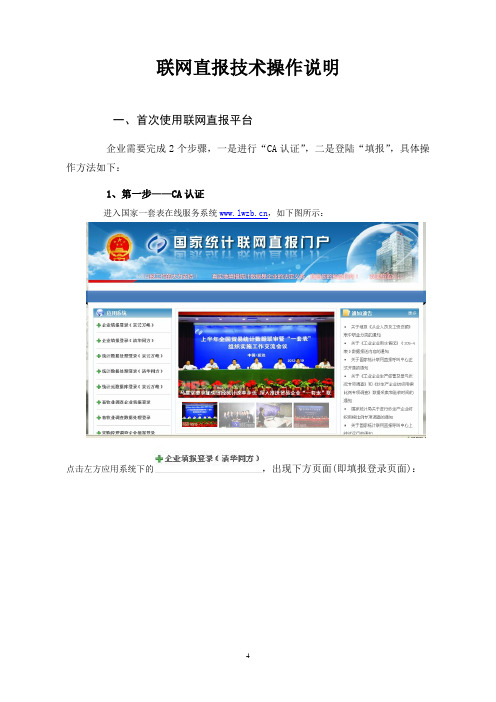
联网直报技术操作说明一、首次使用联网直报平台企业需要完成2个步骤,一是进行“CA认证”,二是登陆“填报”,具体操作方法如下:1、第一步——CA认证进入国家一套表在线服务系统,如下图所示:点击左方应用系统下的,出现下方页面(即填报登录页面):点击页面下方的,将会看到如图1的界面,请首先阅读注意事项和证书申请步骤。
图 1点击图1页面上的,如图2:图2弹出“文件下载”确认对话框,如图3,弹出“文件下载”提示图 3点击“保存”按钮后,将“客户端配置工具”保存到本地计算机桌面,如图4图4将“客户端配置工具”保存到客户端后,鼠标右键打开该文件,如图5图5在安装过程中,系统会弹出安全警告框,如图6:图6再次点击“运行”按钮,开始安装配置工具,安装完成后,出现“客户端配置成功”提示,如图7:图7上述操作完成后,回到图1的页面中,输入企业用户名和口令,企业的用户名和口令均为企业的9位组织机构代码,点击“确定”,如果输入正确,出现“下载证书”页面,点击“证书下载”,如图8:图8此时系统如果弹出确认框“Security Alert”,点击“yes”按钮,如图9:图 9接下来,您的计算机可能会出现图10的“潜在脚本冲突”提示框,点击“是(Y)”按钮:图 10则计算机系统允许您申请证书,并弹出如图11的提示框,点击“是(Y)”按钮:图 11之后,系统会弹出确认框,点击“确定”,如图12:图 12此时证书申请安装操作已经完成。
系统返回页面中提供该证书的一些相关信息,如图13:图 13点击“返回首页”即可进入填报界面,至此第一个步骤完成。
2、第二步——填报进入国家一套表在线服务系统,如下图所示:点击左方应用系统下的,进入填报首页,界面如下:输入用户名(9位组织机构代码)和口令密码(9位组织机构代码),登录;修改基本信息,打星号的选项必须填写,其中旧密码为(9位组织机构代码),新密码为8位(下次登陆用此新密码)。
进入报表填报,如下图所示:界面会显示所有当面需要填报的报表,表号前会有黄色圆圈标识,点击相应报表进行填报。
国家统计局企业联网直报系统企业用户操作指南(05.06.04)
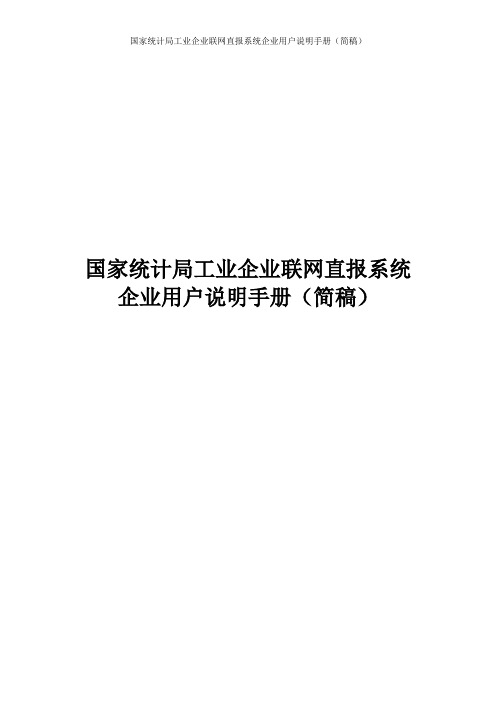
国家统计局工业企业联网直报系统企业用户说明手册(简稿)国家统计局工业企业联网直报系统企业用户说明手册(简稿)目录第一章系统概述 (1)1.1直报系统的工作流程 (1)1.2运行环境 (1)1.2.1 硬件环境 (1)1.2.2 系统、软件环境 (1)第二章操作流程 (1)第三章操作指南 (2)3.1登陆直报网站 (2)3.2用户登录 (2)3.3浏览网站信息 (2)3.4系统配置、申请证书 (2)3.4.1 系统配置 (2)3.4.2 下载、安装根证书 (3)3.4.3 申请用户证书 (3)3.4.4 重新证书申请 (3)3.4.5 废除用户证书 (4)3.5登录直报系统 (4)3.6数据报送 (5)3.6.1 数据填写 (5)3.6.2 数据审核 (5)3.6.3 数据上报 (5)3.6.4 数据保存 (5)3.6.5 报表打印 (5)3.6.6 调整行业、产品 (6)3.7数据修改 (6)3.8报表补报 (6)3.9历史数据查询 (6)3.10消息管理 (7)3.11用户信息修改 (7)3.12企业论坛 (7)3.13退出系统 (7)第四章常见问题解答 (8)第一章系统概述1.1 直报系统的工作流程1. 国家或地方统计局定制统计报表,发布给需要填报的企业;2. 企业通过IE浏览器,下载证书,获得证书的企业进入报表数据报送系统;3. 进入直报系统的用户可以通过IE浏览器,进行报表数据的在线填报;4. 企业还可以对报送期结束后的未报送数据的报表及需要修改数据的报表实现在线申请补报或修改,由国家或地方统计局进行审批,通过审批的报表即可进行补报或数据修改;5. 国家或地方统计局统计、汇总、分析报表数据,并通过网站或其它形式予以发布。
1.2 运行环境1.2.1 硬件环境1.CPU奔腾III 500以上;2.64M以上内存;3.硬盘空间6G以上。
1.2.2 系统、软件环境1. Window 操作系统(98Ⅱ版以上、NT、2000、XP);2.IE浏览器(5.5以上版本);3.局域网环境报送数据的用户请本地网络管理员确认局域网允许HTTPS协议(TCP 443端口)通讯;4.要求密钥长度必须是128位。
企业端网上直报系统操作说明
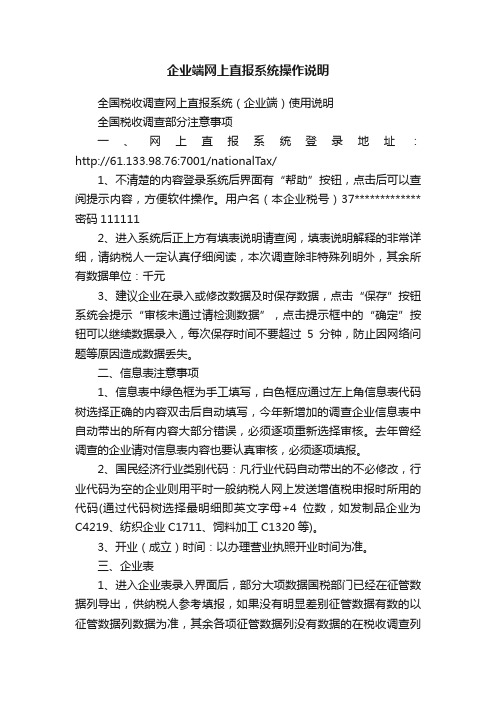
企业端网上直报系统操作说明全国税收调查网上直报系统(企业端)使用说明全国税收调查部分注意事项一、网上直报系统登录地址:http://61.133.98.76:7001/nationalTax/1、不清楚的内容登录系统后界面有“帮助”按钮,点击后可以查阅提示内容,方便软件操作。
用户名(本企业税号)37************* 密码1111112、进入系统后正上方有填表说明请查阅,填表说明解释的非常详细,请纳税人一定认真仔细阅读,本次调查除非特殊列明外,其余所有数据单位:千元3、建议企业在录入或修改数据及时保存数据,点击“保存”按钮系统会提示“审核未通过请检测数据”,点击提示框中的“确定”按钮可以继续数据录入,每次保存时间不要超过5分钟,防止因网络问题等原因造成数据丢失。
二、信息表注意事项1、信息表中绿色框为手工填写,白色框应通过左上角信息表代码树选择正确的内容双击后自动填写,今年新增加的调查企业信息表中自动带出的所有内容大部分错误,必须逐项重新选择审核。
去年曾经调查的企业请对信息表内容也要认真审核,必须逐项填报。
2、国民经济行业类别代码:凡行业代码自动带出的不必修改,行业代码为空的企业则用平时一般纳税人网上发送增值税申报时所用的代码(通过代码树选择最明细即英文字母+4位数,如发制品企业为C4219、纺织企业C1711、饲料加工C1320等)。
3、开业(成立)时间:以办理营业执照开业时间为准。
三、企业表1、进入企业表录入界面后,部分大项数据国税部门已经在征管数据列导出,供纳税人参考填报,如果没有明显差别征管数据有数的以征管数据列数据为准,其余各项征管数据列没有数据的在税收调查列也需要明细填报,例如7-8行和10-19行等据实填报,20行期初留抵增值税额指2010年1月份申报表中“上期留抵税额”,否则影响其他数据。
2、缴纳地税的87—139行、利润表指标、资产负债表指标、299行---370行相关数据必须录入。
国家统计联网直报常见问题解答..
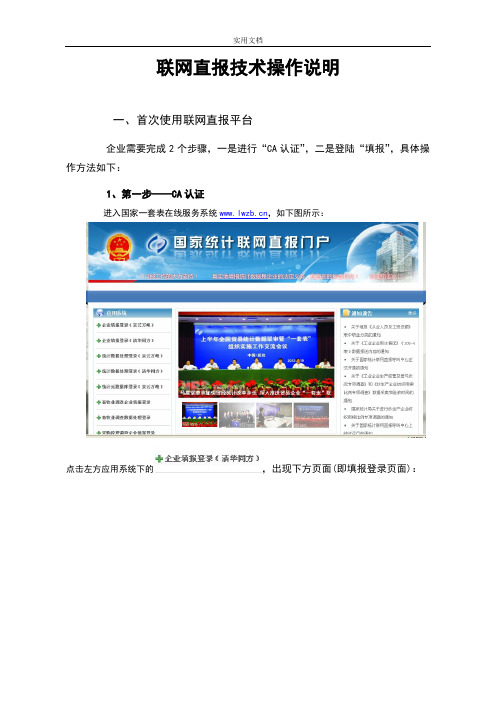
联网直报技术操作说明一、首次使用联网直报平台企业需要完成2个步骤,一是进行“CA认证”,二是登陆“填报”,具体操作方法如下:1、第一步——CA认证进入国家一套表在线服务系统,如下图所示:点击左方应用系统下的,出现下方页面(即填报登录页面):点击页面下方的,将会看到如图1的界面,请首先阅读注意事项和证书申请步骤。
图 1点击图1页面上的,如图2:图2弹出“文件下载”确认对话框,如图3,弹出“文件下载”提示图 3点击“保存”按钮后,将“客户端配置工具”保存到本地计算机桌面,如图4图4将“客户端配置工具”保存到客户端后,鼠标右键打开该文件,如图5图5在安装过程中,系统会弹出安全警告框,如图6:图6再次点击“运行”按钮,开始安装配置工具,安装完成后,出现“客户端配置成功”提示,如图7:图7上述操作完成后,回到图1的页面中,输入企业用户名和口令,企业的用户名和口令均为企业的9位组织机构代码,点击“确定”,如果输入正确,出现“下载证书”页面,点击“证书下载”,如图8:图 8此时系统如果弹出确认框“Security Alert”,点击“yes”按钮,如图9:图 9接下来,您的计算机可能会出现图10的“潜在脚本冲突”提示框,点击“是(Y)”按钮:图 10则计算机系统允许您申请证书,并弹出如图11的提示框,点击“是(Y)”按钮:图 11之后,系统会弹出确认框,点击“确定”,如图12:图 12此时证书申请安装操作已经完成。
系统返回页面中提供该证书的一些相关信息,如图13:图 13点击“返回首页”即可进入填报界面,至此第一个步骤完成。
2、第二步——填报进入国家一套表在线服务系统,如下图所示:点击左方应用系统下的,进入填报首页,界面如下:输入用户名(9位组织机构代码)和口令密码(9位组织机构代码),登录;修改基本信息,打星号的选项必须填写,其中旧密码为(9位组织机构代码),新密码为8位(下次登陆用此新密码)。
进入报表填报,如下图所示:界面会显示所有当面需要填报的报表,表号前会有黄色圆圈标识,点击相应报表进行填报。
统计联网直报平台数据填报与查询流程
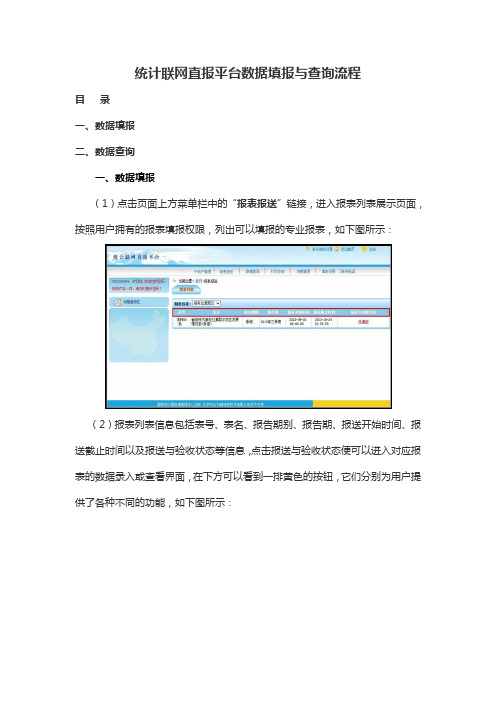
统计联网直报平台数据填报与查询流程目录一、数据填报二、数据查询一、数据填报(1)点击页面上方菜单栏中的“报表报送”链接,进入报表列表展示页面,按照用户拥有的报表填报权限,列出可以填报的专业报表,如下图所示:(2)报表列表信息包括表号、表名、报告期别、报告期、报送开始时间、报送截止时间以及报送与验收状态等信息,点击报送与验收状态便可以进入对应报表的数据录入或查看界面,在下方可以看到一排黄色的按钮,它们分别为用户提供了各种不同的功能,如下图所示:导出:该按钮用于导出当前报表,保存的报表格式为XML和XLS两种文件格式,点击“导出”按钮,选择合适的文件路径以及填写文件名,即可保存文件。
导入:该按钮用于将外部数据导入到数据录入界面中,上传数据文件类型有XML和XLS两种格式。
点击“导入”按钮,XML格式所对应的是点击报表录入界面的“导出”按钮导出的文件格式;XLS格式所对应的是通过Excel工具编辑生成的表格数据文件格式。
这里将详细介绍,如何通过“导入”按钮所提供的功能,向数据录入界面中导入已经编辑好的XLS格式的表格文件。
在数据文件上传窗口中,选择文件类型为XLS,数据文件上传窗口界面中,将增加“模版文件”一栏,点击“模版文件”一栏的“左键点击此处下载模版”链接,下载当前报表的XLS文件模版到本地计算机,如下图所示:打开已经下载到本地计算机的报表模版文件,通过Excel工具对XLS文件进行编辑,填写你所希望录入的上报数据并保存文件,完成XLS文件的编辑之后,回到数据文件上传窗口界面,点击“上传文件”一栏的“浏览”按钮,系统将弹出文件加载选择对话框,如下图所示:在文件加载选择对话框中,选择已经编辑好的XLS报表模版文件,点击“打开”按钮,完成上传文件的加载。
再点击数据文件上传窗口界面中的“提交”按钮,就可以将XLS文件中的表格数据导入到数据录入界面中。
暂存:用户录入完数据后,点击“暂存”按钮,即可将当前页面数据直接保存至服务器,保存时不对数据做任何审核,保存成功后,系统将会弹出“保存成功”的消息对话框,点击对话框中的“确定”按钮,即可关闭消息对话框。
统计联网直报平台填报工作指引

统计联网直报平台填报工作指引统计联网直报平台的报送流程分为两部分:一:CA证书的下载与安装;二:报表系统的登录和报送;该系统的最大特点在于需要进行CA证书的认证。
一:CA证书的下载与安装:一、登录系统1.启动浏览器,建议使用Internet explorer或Internet explorer内核的浏览器。
2.访问网址(/bjstat_web/yyaq/loginca.jsp),进入统计联网直报平台的登录界面。
初次使用联网直报平台的用户,请点击主页右下角的“下载证书”链接,进行CA证书的申请与安装(用户名为9位组织机构代码,初始口令也为9位组织机构代码)。
如下图:点击“下载证书”链接后,进入“在线服务系统”界面,如下图:进行用户证书申请,需要两个步骤:步骤一:下载“根证书及配置工具”,保存至本机上,,并运行该工具,出现“证书客户端配置已经完成!”的提示。
步骤2:输入用户名和口令,初次申请用户证书,用户名和口令都是9位的单位组织机构代码,如下图:然后点击“确定”,开始CA证书的申请。
如果输入正确,出现“下载证书”页面,点击“证书下载”,接下来,您的计算机可能会出现各种提示框,点击“是(Y)”按钮便可,之后,系统会弹出确认框,点击“确定”,此时证书申请安装操作已经完成。
系统返回页面中提供该证书的一些相关信息。
在打开的IE浏览器中选择“工具”,查看“Internet 选项”,选中“内容”属性页,在“证书”栏里点击“个人”按纽您可以看到所有保存在本机上的个人证书。
如果您能看到颁发者为GDCA的证书,则说明您的证书以及安装成功了。
如下图:一般来说,证书的有效期是3年,只要您不删除该证书,以后在安装了CA证书的电脑上报送报表,就不用再重复下载该证书了!注意事项:1:必须先下载运行“根证书及配置工具”,再申请CA证书。
在其他专业企业的报表报送时,我们碰到很多企业反映不能上报,原因都是他们跳过了步骤一的下载运行“根证书及配置工具”,而直接申请安装CA证书导致的。
哈尔滨统计信息管理平台 企业用户操作手册 黑龙江省计算中心 二〇一〇
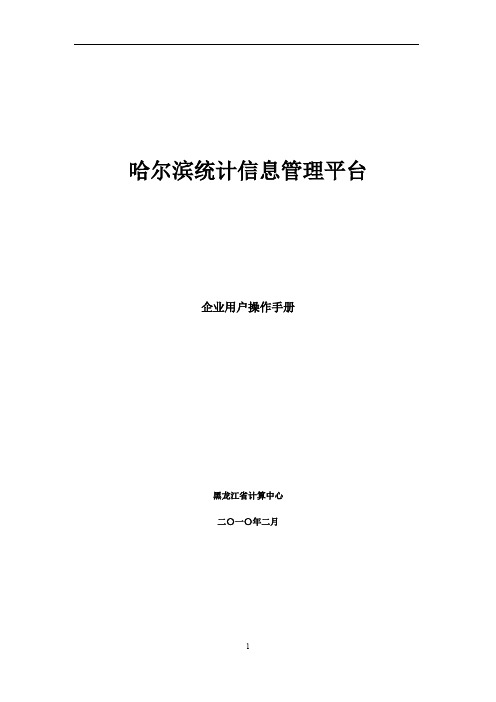
哈尔滨统计信息管理平台企业用户操作手册黑龙江省计算中心二〇一〇年二月目录第一章用户登录 (3)第二章数据录入 (3)第三章数据查询 (7)第四章数据打印 (7)第五章报送概况 (8)第六章查看通知 (9)第七章修改密码 (10)第八章系统注销 (10)第一章 用户登录企业用户登录网址为:登录后在用户名为企业的9位组织机构代码 注意:如组织机构代码中包含英文字母需大写 初始密码为9位组织机构代码 注意:登录后请及时修改 选择年度后点登录即可第二章 数据录入企业用户登录后可以看到上报期内要求上报的所有报表,并可以报送。
单击前面的录入按钮【】,选择报表,进入录入表样,如下图所示:(图)数据填写选表用户名称为9位组织机构代码点击此处下载使用手册(图)数据填写【审核提交】:数据录入完成后可以通过点击该按钮将数据提交到统计局数据库中,系统会对录入的数据进行合法性校验,对于出错的数据需要修改正确后再次点击审核提交按钮,直到提交成功为止。
①录入前审核提示:用户在打开要报的报表的时候报的错误,原因可能是由于其他表引起的,用户请详细查看提示窗口的信息,如下图所示:②其他审核提示:包括边录边审和提交审核。
是指用户在录入过程中出现的错误和录入后提交数据时出的错误提示,如下图提示所示:2.依照表样依次录入数据。
1.选择要数据录入的报表,(如果只有一张报表,可省略此步操作)。
3.填写单位负责人、填表人、固定电话、手机号码必填信息。
4.将录入的数据审核提交。
对于多表一起提交的情况,可能错误是出现在几张表中的,这样用户同样可以采用上面介绍的方法定位错误数据的地方。
1.点击表号切换到错误的报表中2.点击提示信息切换到错误的单元格中【自动计算】:执行已经定义好的计算公式。
【错误信息】:列出审核的错误信息。
【填表说明】:显示报表的填表说明信息。
【数据打印】:【数据打印】:点击此按钮,系统会提示用户下载文件,下载方式为鼠标右键点击“右键另存文件”字样,当点击后在弹出的菜单选择目标另存后,打印即可。
哈尔滨市统计信息网在线服务系统

哈尔滨市统计信息网在线服务系统办事流程及使用帮助一、企事业单位统计数据网上报送系统2、对应网址:http://218.10.232.45/3、服务部门及其咨询电话计算中心:84664435工业处:84664431贸易处:84664448社会处:84664682投资处:84664449农村处:84664452核算处:84664441能源处:86776261服务业处:86776720二、统计登记1、办事流程:见网页:/xw!detaPage.action?tid=100652、服务部门及咨询电话法规处:84664443 84529615-8127三、项目审批2、对应网址:http://218.10.232.47:81/xmsp/3、服务部门及咨询电话法规处:84664443四、网上下载1、办事流程2、对应网址:/xw!secPage.action?type_no=24003、服务部门及咨询电话综合处:84664432五、在线访谈1、办事流程2、对应网址:http://218.10.232.47:81/zxftlist.jsp3、服务部门及咨询电话综合处:84664432六、在线咨询2、对应网址:/xw!secPage.action?type_no=9993、服务部门及咨询电话综合处:84664432 七、统计从业资格考试在线申报1、办事流程:见网页:/xw!detaPage.action?tid=100692、对应网址:http://218.10.232.47:81/zgkssp/3、服务部门及咨询电话培训中心:84219286八、成绩查询2、对应网址:/ks!querykj.action3、服务部门及咨询电话培训中心:84219286。
省网直报操作规范
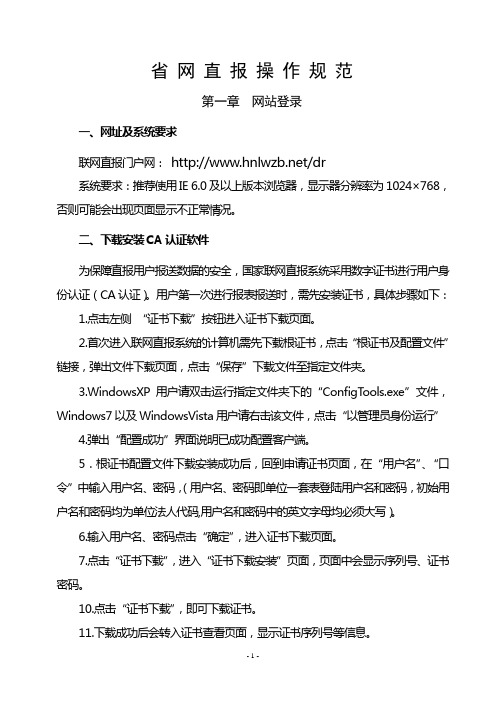
省网直报操作规范第一章网站登录一、网址及系统要求联网直报门户网:/dr系统要求:推荐使用IE 6.0及以上版本浏览器,显示器分辨率为1024×768,否则可能会出现页面显示不正常情况。
二、下载安装CA认证软件为保障直报用户报送数据的安全,国家联网直报系统采用数字证书进行用户身份认证(CA认证)。
用户第一次进行报表报送时,需先安装证书,具体步骤如下:1.点击左侧“证书下载”按钮进入证书下载页面。
2.首次进入联网直报系统的计算机需先下载根证书,点击“根证书及配臵文件”链接,弹出文件下载页面,点击“保存”下载文件至指定文件夹。
3.WindowsXP用户请双击运行指定文件夹下的“ConfigTools.exe”文件,Windows7以及WindowsVista用户请右击该文件,点击“以管理员身份运行”4.弹出“配臵成功”界面说明已成功配臵客户端。
5.根证书配臵文件下载安装成功后,回到申请证书页面,在“用户名”、“口令”中输入用户名、密码,(用户名、密码即单位一套表登陆用户名和密码,初始用户名和密码均为单位法人代码,用户名和密码中的英文字母均必须大写)。
6.输入用户名、密码点击“确定”,进入证书下载页面。
7.点击“证书下载”,进入“证书下载安装”页面,页面中会显示序列号、证书密码。
10.点击“证书下载”,即可下载证书。
11.下载成功后会转入证书查看页面,显示证书序列号等信息。
三、网页登陆证书安装成功后,即可登录直报单位端填报平台。
点击左侧的“单位联网直报登录(统计外网)或者单位联网直报登录(统计内网)”进入登录界面。
用户名和初始密码为组织机构代码,用户可以通过勾选下方的“使用证书登陆”来选择是否需要使用CA认证证书进行登陆。
若直报单位无法正常登录该系统,请检查网络连接是否正常,并确认单位局域网的防火墙未对本系统进行阻止。
【温馨提示】1.若用户名包含英文字母,则英文字母须大写。
初始密码中的英文字母也必须大写。
- 1、下载文档前请自行甄别文档内容的完整性,平台不提供额外的编辑、内容补充、找答案等附加服务。
- 2、"仅部分预览"的文档,不可在线预览部分如存在完整性等问题,可反馈申请退款(可完整预览的文档不适用该条件!)。
- 3、如文档侵犯您的权益,请联系客服反馈,我们会尽快为您处理(人工客服工作时间:9:00-18:30)。
哈尔滨统计局网上直报使用说明
第一步:进入市统计局网上直报网站
打开浏览器,在地址栏输入218.10.232.45,按回车键进入市统计局
网上直报网站的登陆界面,见图1:
图1
第二步:企业用户登录
“用户名称”为专业代码(劳资的专业代码是23)+企业法人代码(9位),例如某企业法人代码是123456789,则用户名称为23123456789。
如果法人代码里面包含英文字母需大写,所含下划线不输入。
“用户密码”默认为企业法人代码。
输入规则同上。
输入正确的“用户名称”和“用户密码”后,选择正确的“年度”,点击“确定”。
见图2界面:
单击“表名”,进入
报表录入界面。
( 图2 )
第三步:点击“表名”进入报表界面,填写数据(见图3)
数据填写完毕后,点击“审核’按钮,当提示“审核通过”就点击“审核提交”按钮,如果提示“审核通过”就来点击“审核提交”按钮,当界面上提示“审核提交成功”时,祝贺您,您的数据就上报成功啦!如果审核没有通过,系统会弹出审核错误清单,您再加把劲儿,按照审核清单修改,直到审核通过,我们就可以“审核提交”了。
( 图3 )1.填写数据
2.点击”审核”
3.审核通过后,
点击”审核提交”
注释:
数据暂存:在本机上暂时存储用户未上报的数据。
数据恢复:点击“数据恢复”按钮就能找回“数据暂存”时存储的数据。
数据查询:查询用户本年度已报送的数据。
数据删除:删除上报期内,用户已经上报的数据。
特批填写:由于特殊原因,市统计局给某个单位不在上报期内的报表的上报权限。
查看通知:能看到市统计局下发的一些通知事项。
密码修改:可以随时修改用户的密码,保证用户的数据安全。
复制上期:复制上期的数据到本期报表中。
技术支持电话(市统计局计算中心):84664447 周屹吕娜
专业处电话、联系人及地址:
三)各区联系方式:
二00九年十二月。
